Kuidas määrata IAStorDataSvc kõrge CPU kasutamine Windows 10-s
IAStorDataSvc kasutab liiga palju CPU-d operatsioonisüsteemis Windows 10. Kuidas seda parandada?
- Käivita täielik skaneerimine
- Installeerige Intel Rapid Storage Technology
- Keela IAStorDataSvc teenustes
- Käivitage Windows Update
- BIOS-i seadete muutmine
- Desinstallige viirusetõrje
Kas olete oma Windows Task Manager'i sisestatud IAStorDataSvc protsessile komistanud, mis kasutab 60–85% teie CPU-st? Selle protsessi tulemuseks on kõrge CPU kasutamine, mis mõjutab Windows 10 arvutite jõudlust.
IAStorDataSvc protsess on seotud HP kiirarvutitehnoloogiaga HP arvutites. Intel Rapid Storage Technology on Intel draiveri pakett, mis suurendab arvuti jõudlust.
Kuid Windows 10 kasutajad on teatanud probleemidest, mis on seotud protsessori suure CPU kasutamisega, ülekuumenemisega ja moonutatud jõudlusega.
IAStorDataSvc põhjustab suure protsessori kasutamise Windows 10-s: kuidas seda lahendada?
1. meetod: käivitage täielik skaneerimine
Kõigepealt kaaluge, kas viiruste, pahavara ja nuhkvara eemaldamiseks töötage oma Windows 10 arvutis täielik süsteemskaneerimine. IAStorDataSvc probleem võib olla tingitud teie arvuti viirusinfektsioonist.
Siiski saate käivitada täieliku süsteemi skaneerimise, kasutades Windows Defenderit või mõnda kolmandatest isikutest viirusetõrjet, mis on teie arvutis.
Täielik süsteemi skannimine toimub järgmiselt:
- Rakenduse käivitamiseks topeltklõpsake Antivirus otsetee.
- Leidke menüü “Scan” ja klõpsake skannimise alustamiseks „Full Scan“.
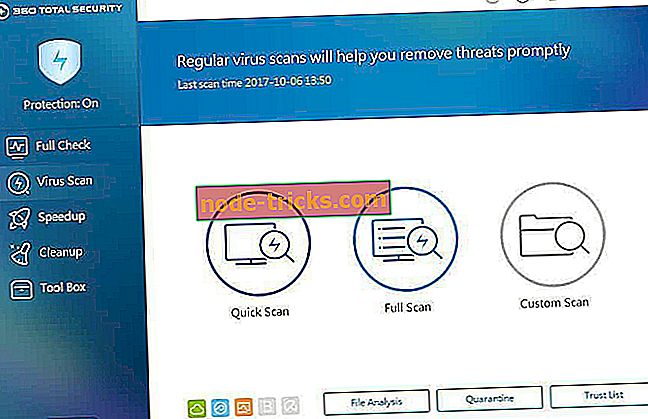
- Oodake, kuni skannimine on lõpetatud, ja järgige juhiseid arvuti puhastamiseks.
2. meetod: eemaldage Intel Rapid Storage Technology
Intel Rapid Storage Technology võib teie arvutis olla aegunud või rikutud, mille tulemuseks on IAStorDataSvc probleem. Selle probleemi lahendamiseks saate rakenduse desinstallida. Kui te ei ole rakendusega rahul, võite soovi korral täielikult eemaldada.
Intel Rapid Storage Technology desinstallimine on siin.
- Vajutage korraga klahvi “Windows” ja “R”, seejärel tippige otsingukasti appwiz.cpl ja vajutage “Enter”.

- Leidke Intel Rapid Storage Technology, klikkige sellel ja valige ülemine riba nupp „Uninstall“.
- Seega oodake desinstallimisprotsessi lõppemist ja seejärel taaskäivitage arvuti.
3. meetod: IAStorDataSvc keelamine teenustes
Ülekuumenemise probleemi lahendamiseks saate ka IAStorDataSvc teenusest keelata. Teenus on Windowsi funktsioon, mis käivitab, peatab ja konfigureerib Windowsi teenuseid.
Allpool on kirjeldatud, kuidas Intel Rapid Storage Technology teenuses keelata:
- Vajutage klahvi “Windows” ja “R” ning tippige samal ajal services.msc ja seejärel klõpsake „OK“.
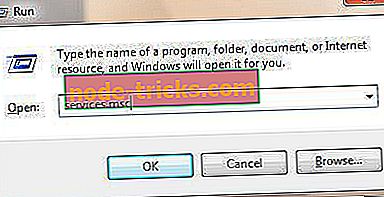
- Leidke loendist või teenustest valik Intel Rapid Storage Technology ja topeltklõpsake seda.
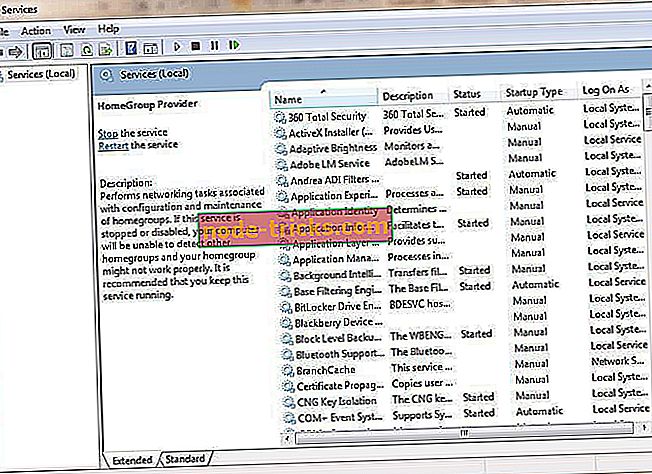
- Muutke „Startup type“ („Käivituse tüüp”) väärtuseks “Disabled” (keelatud). Muudatuse salvestamiseks klõpsake „Apply“ ja seejärel „OK“.
- Lõpuks välju Teenuste aknast.
LUGEGE LOE: Top 3 parimat sülearvuti jahutussüsteemi Windows 10 jaoks
4. meetod: käivitage Windows Update
Windows Update'i käivitamine võib parandada IAStorDataSvc probleemi, sest teie draiverid võivad olla vananenud, mille tulemuseks on kõrge CPU kasutamine, ülekuumenemine ja moonutatud Windowsi jõudlus.
Kuid Windows Update'i käitamine parandab teie arvuti jõudlust ja uuendab teie draivereid, eriti Inteli draivereid, mis toetavad Intel Rapid Storage Technology rakendust.

Windows Update'i saate käivitada arvutis, kirjutades Windowsi otsinguribale "Windows Update" ja klõpsates Windows Update menüüs. Veenduge, et olete enne Windows Update'i kasutamist Internetiga ühendatud.
Kokkuvõtteks võib öelda, et need lahendused on kasutatavad IAStorDataSvc probleemi kindlaksmääramisel teie Windows 10 arvutis. Mõned viirusetõrjeprogrammid, nagu AVG ja Norton, kasutavad kõrget CPU kasutust, mille tulemuseks on Windowsi jõudluse mõjutamine. Siiski võite kaaluda selliste programmide desinstallimist, mis kasutavad kõrget CPU kasutust, kasutades ülaltoodud “Meetodit 2”.
5. meetod: BIOS-i seadete muutmine
See on meetod, mis fikseeris selle probleemi mõnedele kasutajatele, kuid olge ettevaatlik, et kui teil ei ole vajalikke arvutioskusi, võite teie arvutit kahjustada. Kui tead, mida sa teed, proovige AOS-i muuta oma SATA kontrolleriks BIOSis. Pärast seda salvestage ja taaskäivitage. Kui see ei tööta, sisenege uuesti BIOS-i ja muutke tagasi SATA-sse.
6. meetod: eemaldage viirusetõrje
Mõned kasutajad on oma probleemi „uurinud” ja teatanud, et probleem on kadunud pärast AVG või Norton viirusevastaste ravimite eemaldamist. Probleemi põhjuseks võib olla viga viirusetõrje ja Windowsi süsteemi vahel. Kui teil on viirusetõrje tasuline versioon, kontrollige, kuidas saate seda ilma litsentsi kaotamata ohutult desinstallida. Pärast seda,
Kas teil on küsimusi IAStorDataSvc või Intel Rapid Storage Technology probleemi kohta? Anna meile teada allpool kommenteerides.

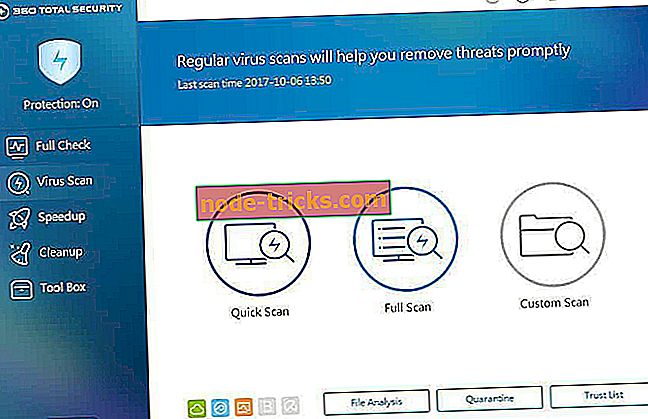

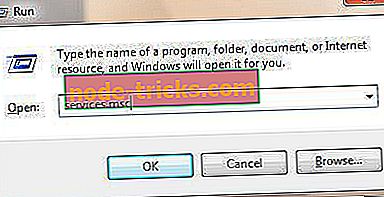
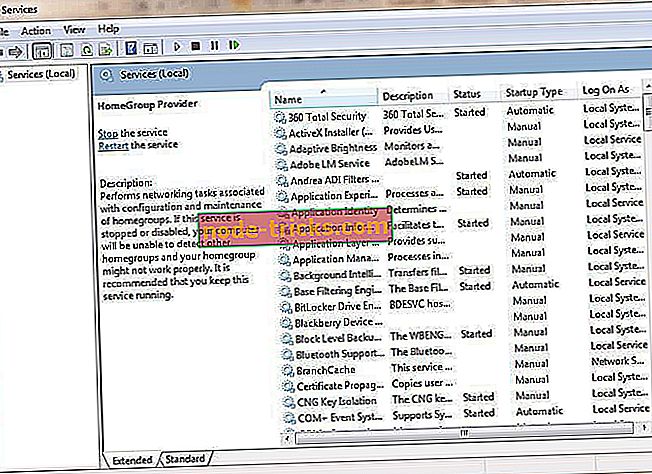

![Kuidas installida klassikaline Skype Windows 10-s [Allalaadimise link]](https://node-tricks.com/img/how/483/how-install-classic-skype-windows-10.jpg)





